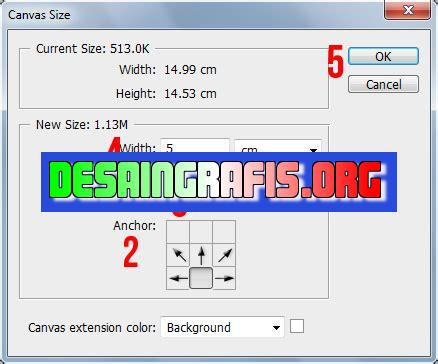
Manga Studio adalah software yang dapat digunakan untuk membuat manga. Berikut cara mengubah ukuran canvas pada Manga Studio.
Bagi seorang mangaka atau penggemar manga, mungkin sudah tidak asing dengan istilah canvas size. Canvas size adalah ukuran bidang kerja pada halaman manga yang digunakan untuk membuat panel-panel gambar. Namun, bagaimana jika ukuran yang ada tidak sesuai dengan keinginan Anda? Jangan khawatir, karena Manga Studio memiliki fitur untuk mengubah canvas size secara mudah dan praktis.
Pertama-tama, sebelum kita membahas lebih lanjut tentang cara mengubah canvas size di Manga Studio, mari kita simak terlebih dahulu apa saja keuntungan dari mengubah ukuran canvas. Dengan mengubah ukuran canvas, Anda dapat memperluas atau mempersempit ruang untuk membuat panel-panel gambar, sehingga dapat menyesuaikan dengan cerita dan konsep yang ingin Anda sampaikan. Selain itu, dengan mengubah ukuran canvas, Anda juga dapat mengoptimalkan tampilan gambar dan memudahkan dalam proses cetak atau publikasi.
Nah, setelah mengetahui keuntungan dari mengubah ukuran canvas, kini saatnya untuk belajar bagaimana cara melakukannya. Pertama, buka file manga yang ingin Anda ubah ukuran canvasnya. Kemudian, pilih menu Edit dan klik Canvas Size. Setelah itu, akan muncul jendela pop-up yang memungkinkan Anda untuk mengatur ukuran canvas. Anda dapat mengubah lebar dan tinggi canvas dengan mengetikkan angka yang diinginkan atau menggeser slider yang tersedia.
Demikianlah, cara mengubah canvas size di Manga Studio dengan mudah dan praktis. Dengan fitur ini, Anda dapat mengoptimalkan ruang kerja dan memperindah tampilan gambar manga Anda. Jadi, tunggu apa lagi? Segera coba fitur ini dan buatlah karya manga yang semakin keren dan profesional!
Cara Mengubah Ukuran Kanvas di Manga Studio
Pendahuluan
Manga Studio adalah salah satu software yang populer digunakan oleh para penggemar manga dan komik. Dalam pembuatan komik, ukuran kanvas merupakan salah satu hal yang sangat penting karena menentukan ukuran dari setiap panel yang akan dibuat. Dalam artikel ini, kami akan membahas cara mengubah ukuran kanvas di Manga Studio.
Langkah Pertama: Buka Manga Studio
Pertama-tama, buka aplikasi Manga Studio di komputer Anda. Setelah itu, pilih file baru dengan cara klik File > New atau tekan tombol Ctrl+N.
Langkah Kedua: Pilih Ukuran Kanvas
Setelah berhasil membuka file baru, Anda dapat memilih ukuran kanvas yang diinginkan. Caranya, klik pada bagian dropdown menu di sisi kanan atas layar dan pilih salah satu ukuran yang tersedia. Anda juga dapat memilih untuk membuat ukuran kanvas yang custom dengan mengklik opsi Custom.
Langkah Ketiga: Ubah Ukuran Kanvas
Jika Anda ingin mengubah ukuran kanvas setelah sebelumnya telah memilih ukuran tertentu, caranya cukup mudah. Pertama, pilih menu Edit > Change Image Resolution. Setelah itu, masukkan ukuran yang baru sesuai dengan kebutuhan Anda.
Tips Penting: Perhatikan Resolusi Gambar
Dalam mengubah ukuran kanvas, pastikan untuk memperhatikan resolusi gambar. Jika resolusi gambar rendah, maka gambar akan terlihat pecah dan tidak jelas ketika dicetak atau dilihat di layar. Oleh karena itu, pastikan untuk memilih ukuran kanvas dengan resolusi yang cukup tinggi.
Langkah Keempat: Atur Margin dan Bleed
Margin dan bleed adalah bagian yang penting dalam pembuatan komik. Margin adalah area kosong di sekeliling gambar yang harus diberikan agar gambar tidak terpotong saat dicetak. Sedangkan bleed adalah bagian gambar yang disisipkan di luar margin untuk memberikan ruang kosong jika nanti gambar perlu dipotong.
Langkah Kelima: Simpan File
Setelah selesai mengatur ukuran kanvas dan detail lainnya, pastikan untuk menyimpan file dengan benar. Caranya, klik pada menu File > Save As atau tekan tombol Ctrl+Shift+S. Pilih format file yang sesuai dan simpan file di lokasi yang diinginkan.
Tips Penting: Gunakan Layers
Saat membuat komik, pastikan untuk menggunakan layers. Layers memungkinkan Anda untuk membuat gambar secara terpisah dan mudah diatur. Dengan menggunakan layers, Anda juga dapat memodifikasi gambar tanpa merusak gambar asli.
Langkah Terakhir: Preview Hasil
Setelah selesai membuat komik, pastikan untuk preview hasilnya. Caranya, klik pada menu File > Print Preview atau tekan tombol Ctrl+T. Pastikan untuk memeriksa apakah ukuran kanvas dan detail lainnya telah diatur dengan benar.
Kesimpulan
Mengubah ukuran kanvas di Manga Studio adalah proses yang relatif mudah. Dengan mengikuti langkah-langkah di atas, Anda dapat membuat komik dengan ukuran kanvas yang sesuai dengan kebutuhan Anda. Pastikan juga untuk memperhatikan detail lain seperti margin, bleed, dan resolusi gambar agar hasil akhir yang dihasilkan lebih baik dan profesional.
Cara Mengubah Ukuran Kanvas di Manga Studio
Manga Studio menjadi pilihan bagi para animator dan desainer untuk menghasilkan karya manga yang berkualitas. Namun, seringkali kita perlu mengubah ukuran kanvas di dalam software ini agar bisa sesuai dengan kebutuhan. Berikut adalah 10 cara mudah untuk mengubah ukuran kanvas di Manga Studio.
1. Persiapan Sebelum Mengubah Ukuran Kanvas
Sebelum mengubah ukuran kanvas, pastikan Anda membuat backup dokumen yang sedang dikerjakan. Hal ini dilakukan untuk menghindari kerusakan dokumen yang saat ini sedang dikerjakan.
2. Mengubah Ukuran Kanvas dengan Crop Tool
Mengubah ukuran kanvas dapat dinamis dilakukan dengan Crop Tool. Dengan Crop Tool, kita bisa mengubah dimensi kanvas sesuai kebutuhan.
3. Mengubah Ukuran Kanvas dengan Transform Tool
Transform Tool juga bisa digunakan untuk mengubah ukuran kanvas. Kita bisa memperbesar atau memperkecil ukuran kanvas dengan menarik handle tool.
4. Mengubah Ukuran Kanvas dengan Tulisan Angka
Salah satu cara yang paling mudah dan cepat untuk mengubah ukuran kanvas adalah dengan memasukkan angka. Tidak perlu bersusah-susah untuk menarik rautan, cukup masukkan angka dimensi yang diinginkan.
5. Mengubah Ukuran Kanvas di Layer Properties
Anda juga dapat mengubah ukuran kanvas di Layer Properties. Cukup klik kanan pada layer yang ingin diubah ukurannya dan pilih option Resize Canvas.
6. Mengubah Ukuran Kanvas di Page Manager
Page Manager adalah fitur lain yang bisa digunakan untuk mengubah ukuran kanvas dengan cepat dan mudah. Klik kanan pada dokumen dan pilih Page Manager.
7. Mengubah Ukuran Kanvas di Menu Bar
Menggunakan Menu Bar adalah cara lain untuk mengubah ukuran kanvas. Klik pada Menu Bar dan pilih Canvas Size.
8. Mengubah Ukuran Kanvas di Option Bar
Option Bar adalah fitur yang sangat cepat dan mudah untuk mengubah ukuran kanvas. Klik pada icon Canvas Size di Option Bar.
9. Mengatur Ukuran Kanvas Otomatis
Mengatur ukuran kanvas otomatis adalah opsi yang praktis untuk mengubah ukuran kanvas secara cepat. Klik pada icon Auto Adjust Canvas pada Option Bar.
10. Mengubah Ukuran Kanvas dengan Bantuan Shortcut Keyboard
Anda juga bisa mengubah ukuran kanvas dengan menggunakan shortcut keyboard. Tekan Ctrl+Alt+C untuk mengakses opsi Resize Canvas dan masukkan dimensi yang diinginkan.
Manga Studio adalah software yang sangat powerful untuk memproduksi manga. Namun, mengubah ukuran kanvas bisa menjadi proses yang membingungkan. Dengan beberapa langkah di atas, Anda dapat mengubah ukuran kanvas dengan mudah dan cepat. Selamat mencoba!
Sebagai jurnalis, saya ingin berbagi informasi tentang cara mengubah ukuran kanvas di Manga Studio dan keuntungan serta kerugian yang terkait dengan hal ini. Berikut adalah beberapa poin penting:
Pro:
- Pengguna dapat mengubah ukuran kanvas sesuai kebutuhan mereka.
- Meningkatkan fleksibilitas dalam membuat ilustrasi dan komik.
- Membuat proses desain lebih mudah dan efisien.
Cons:
- Jika ukuran kanvas diubah terlalu sering, dapat mempengaruhi kualitas gambar.
- Tidak semua elemen pada kanvas akan terlihat sama ketika ukuran kanvas diubah.
- Mungkin memerlukan penyesuaian ulang untuk tata letak halaman atau panel.
Dengan mengubah ukuran kanvas, pengguna Manga Studio dapat menyesuaikan ukuran gambar dan panel dengan kebutuhan mereka. Namun, pengguna harus menyadari bahwa mengubah ukuran kanvas terlalu sering dapat mempengaruhi kualitas gambar. Selain itu, tidak semua elemen pada kanvas akan terlihat sama ketika ukuran kanvas diubah, sehingga mungkin memerlukan penyesuaian ulang untuk tata letak halaman atau panel. Meski begitu, keuntungan dari fleksibilitas dalam membuat ilustrasi dan komik membuat proses desain lebih mudah dan efisien.
Bagi para penggemar manga atau komik, Manga Studio adalah salah satu software yang sering digunakan untuk membuat karya mereka. Namun, terkadang ada kebutuhan untuk mengubah ukuran canvas tanpa harus mengubah judul pada setiap panel. Berikut adalah cara mudah untuk mengubah ukuran canvas tanpa judul di Manga Studio.
Pertama-tama, buka file Manga Studio yang ingin kamu edit. Kemudian, pilih menu Layer > New Layer > Raster Layer untuk membuat layer baru. Setelah itu, pilih menu Layer > Ruler Layer dan atur ukuran sesuai dengan kebutuhanmu. Pastikan untuk tidak memasukkan judul pada ruler layer ini.
Langkah selanjutnya adalah memotong bagian atas dan bawah dari ruler layer yang telah dibuat tadi. Pilih menu Edit > Cut pada bagian atas ruler layer, dan pilih menu Edit > Delete pada bagian bawah ruler layer. Setelah itu, pilih menu Select > All dan pilih menu Edit > Copy. Kemudian, pilih layer raster yang telah dibuat sebelumnya dan pilih menu Edit > Paste. Ukuran canvas akan berubah sesuai dengan ukuran ruler layer yang telah diatur sebelumnya.
Dengan mengikuti langkah-langkah di atas, kamu dapat mengubah ukuran canvas tanpa harus mengubah judul pada setiap panel. Selamat mencoba!
Video manga studio cara mengubah canvas size
Terkait dengan penggunaan software Manga Studio, banyak yang bertanya tentang cara mengubah ukuran kanvas. Berikut adalah beberapa jawaban untuk pertanyaan tersebut:
1. Bagaimana cara mengubah ukuran kanvas di Manga Studio?
Untuk mengubah ukuran kanvas di Manga Studio, ikuti langkah-langkah berikut:
- Pilih menu File dan pilih opsi New.
- Pada jendela baru yang muncul, tentukan ukuran kanvas yang diinginkan.
- Klik tombol OK untuk membuat kanvas dengan ukuran yang baru.
2. Apakah saya bisa mengubah ukuran kanvas setelah membuatnya?
Ya, Anda bisa mengubah ukuran kanvas setelah membuatnya. Ikuti langkah-langkah berikut:
- Pilih menu Edit dan pilih opsi Canvas Size.
- Tentukan ukuran kanvas yang baru.
- Klik tombol OK untuk menyimpan perubahan.
3. Apakah Mengubah Ukuran Kanvas Akan Mempengaruhi Kualitas Gambar?
Ya, mengubah ukuran kanvas dapat mempengaruhi kualitas gambar. Jika Anda memperbesar ukuran kanvas, gambar akan menjadi kurang tajam dan detail. Sebaliknya, jika Anda memperkecil ukuran kanvas, gambar mungkin terlihat terdistorsi atau pecah-pecah. Oleh karena itu, disarankan untuk membuat kanvas dengan ukuran yang tepat sejak awal.
Dengan mengetahui cara mengubah ukuran kanvas di Manga Studio, Anda dapat dengan mudah menyesuaikan ukuran kanvas sesuai kebutuhan Anda. Pastikan untuk memperhatikan kualitas gambar saat mengubah ukuran kanvas agar hasil akhirnya tetap terlihat bagus.
 Desain Grafis Indonesia Kumpulan Berita dan Informasi dari berbagai sumber yang terpercaya
Desain Grafis Indonesia Kumpulan Berita dan Informasi dari berbagai sumber yang terpercaya


